Ги криеме датотеките за да ги спречиме да се избришат, но во секој случај, случајно ги избришавме или изгубивме скриените датотеки или папки. Ова може да се случи на Mac, компјутер со Windows или други надворешни уреди за складирање, како USB, драјв за пенкало, SD-картичка...Но, без грижи, ќе споделиме 3 начини за враќање на скриените датотеки од различни уреди.
Обидете се да ги вратите скриените датотеки користејќи cmd
Ако сакате да ги вратите скриените датотеки од вашиот USB, Mac, Windows PC или други со претходно инсталирана програма, прво пробајте го методот на командната линија. Но, треба внимателно да ја копирате и залепите командната линија и да направите линиите да работат без грешки. Ако овој метод е премногу комплициран за вас или воопшто не функционира, можете да скокнете на следните делови.
Вратете ги скриените датотеки на Windows со cmd
- Одете до локацијата на датотеката или USB-уредот каде што се зачувуваат скриените датотеки;
- Држете го копчето Shift и кликнете со десното копче на која било празна област од локацијата, изберете Отвори командни прозорци овде;
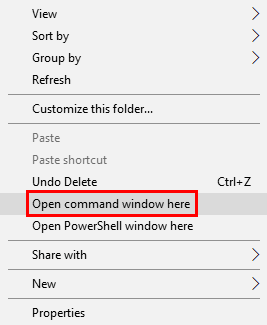
- Потоа напишете ја командната линија attrib -h -r -s /s /d X:*.*, треба да го замените X со буквата на уредот каде што се зачувани скриените датотеки и притиснете Enter за да ја извршите командата;
- Почекајте некое време и потоа проверете дали скриените датотеки се вратени и видливи на вашиот Windows.
Вратете ги скриените датотеки на Mac со терминал
- Одете до Finder>Applications>Terminal и стартувајте го на вашиот Mac.
- Стандардно внесување напишете com.apple.Finder AppleShowAllFiles true и притиснете Enter.

- Потоа внесете
killall Finderи притиснете Enter.

- Проверете ја локацијата каде што се зачувани вашите скриени датотеки за да видите дали се враќаат.
Како да ги вратите избришаните скриени датотеки на Mac (надворешно USB/диск на Mac со вклучено)
Можеби сте се обиделе да ги вратите скриените датотеки со помош на команда или други методи, но не успеавте, скриените датотеки штотуку исчезнаа и тие може да бидат избришани од вашиот Mac. Во овој случај, посветена програма за обновување податоци ќе помогне.
Обнова податоци на MacDeed е програма за обновување податоци за враќање на изгубени, избришани и форматирани датотеки и од внатрешни и надворешни уреди за складирање на Mac, вклучувајќи USB, SD, SDHC, медиа плеер итн. Поддржува враќање на датотеки во 200 формати, на пример, видео, аудио, слика, архива, документ...Постојат 5 режими за обновување за враќање на вашите скриени датотеки, можете да изберете различни режими за враќање на скриените датотеки преместени во корпата за отпадоци, од форматирана погон, од надворешен USB/pen drive/SD-картичка, со брзо скенирање или длабоко скенирање.
Главни карактеристики на MacDeed Обнова податоци
- Вратете ги датотеките изгубени поради различни причини
- Враќање на изгубени, форматирани и трајно избришани датотеки
- Поддршка за обновување и од внатрешен и од надворешен хард диск
- Поддржете скенирање и враќање на 200+ типови на датотеки: видео, аудио, слика, документ, архива итн.
- Преглед на датотеки (видео, фотографија, документ, аудио)
- Брзо пребарувајте датотеки со клучен збор, големина на датотека, датум на креирање, датум на измена
- Вратете ги датотеките на локален диск или облак платформи
Како да ги вратите избришаните скриени датотеки на Mac?
Преземете и инсталирајте MacDeed Data Recovery на вашиот Mac.
Пробајте го бесплатно Пробајте го бесплатно
Чекор 1. Изберете ја локацијата каде што се бришат скриените датотеки и кликнете Скенирај.

Чекор 2. Прегледајте ги датотеките по скенирањето.
Сите пронајдени датотеки ќе бидат ставени во различни папки именувани со наставката на датотеката, одете во секоја папка или подпапка и кликнете на датотеката за преглед пред обновувањето.

Чекор 3. Кликнете Recover за да ги вратите скриените датотеки на вашиот Mac.

Како да ги вратите избришаните скриени датотеки на Windows (Вклучено надворешен USB/диск на Windows)
За да ги вратиме избришаните скриени датотеки на хард дискот на Windows или од надворешен диск, го користиме истиот метод како оној на Mac, обновувајќи со професионална програма за обновување податоци на Windows.
Обнова податоци на MacDeed е програма на Windows за враќање на избришаните датотеки од локални дискови и надворешни дискови (USB, SD-картичка, мобилен телефон итн.). Може да се обноват над 1000 типови датотеки, вклучувајќи документи, графики, видеа, аудио, е-пошта и архиви. Постојат 2 режими на скенирање, брзо и длабоко. Сепак, не можете да ги прегледате датотеките пред да ги вратите.
Главни карактеристики на MacDeed Обнова податоци
- 2 режими на скенирање: брзо и длабоко
- Вратете ги избришаните датотеки, над 1000+ типови на датотеки
- Вратете ги необработените датотеки
- Враќање датотеки од внатрешни и надворешни уреди за складирање на Windows
Пробајте го бесплатно Пробајте го бесплатно
Како да ги вратите избришаните скриени датотеки на Windows?
- Преземете и инсталирајте MacDeed Data Recovery.
- Изберете ја локацијата каде што се зачувуваат вашите скриени датотеки.
- Започнете со брзо скенирање или вратете се со Deep Scan ако ви треба напредно скенирање.
- Внесете го клучниот збор за да ги пронајдете скриените датотеки.
- Изберете ги скриените датотеки избришани од вашиот Windows PC, кликнете Recover за да ги вратите на вашиот Windows или зачувајте ги на USB/надворешниот хард диск.

Пробајте го бесплатно Пробајте го бесплатно
Проширено: Како трајно да ги откриете скриените датотеки?
Можеби сте се премислиле да сокриете некои датотеки и сакате да ги откријат или само сакате да ги прикажете датотеките скриени од вируси, во овој случај, имаме продолжен туторијал за трајно прикажување на скриените датотеки на Mac или Windows.
За корисници на Mac
Покрај користењето на Mac Terminal за враќање или откривање на скриените датотеки, корисниците на Mac можат да ја притиснат кратенката за комбинација на копчиња за да ги откријат датотеките.
- Кликнете на иконата Finder на приклучокот за Mac.
- Отворете папка на вашиот Mac.
- Потоа притиснете Command+Shift+. Комбинација на копчиња (точка).
- Скриените датотеки ќе се појават во папката.

За корисници на Windows 11/10
Исто така, лесно е трајно да се откријат скриените датотеки на Windows, со конфигурирање на напредни поставки за датотеките и папките. Тоа е сосема слично на откривањето скриени датотеки на Windows 11/10, Windows 8 или 7.
- Внесете ја папката во полето за пребарување на лентата со задачи.

- Изберете Прикажи скриени датотеки и папка.
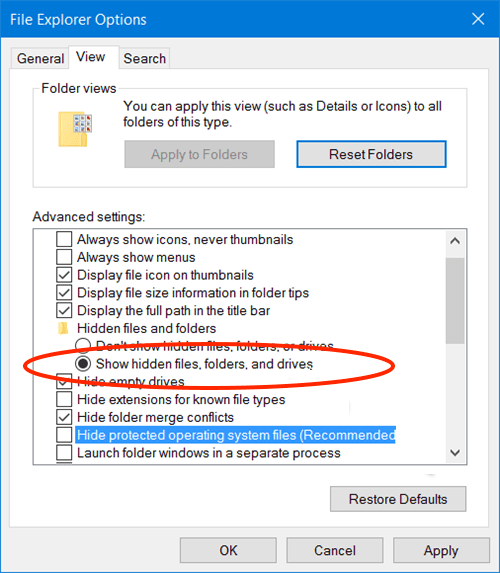
- Одете во Напредни поставки, изберете Прикажи скриени датотеки, папки и дискови, а потоа кликнете на ОК.
Заклучок
Сокривање датотеки на Mac или Windows PC за да не спречи да бришеме некои увозни системски или лични датотеки. можност за враќање на скриените датотеки. Без разлика кој метод ќе одлучите да ги вратите скриените или избришаните скриени датотеки, секогаш треба да имате добра навика да правите резервни копии на алатките многу често.

